この記事はこんな人におすすめ!
- ブログをはじめたばかりの人
- WordPressでブログを作りたいけど、どうやって始めればいいか迷っている
- サーバーの種類が多すぎてどれを選べばいいのかわからない
- 最初の一歩がなかなか踏み出せない
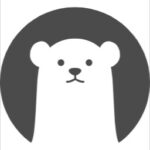
この記事を読むとWordPressブログを直ぐに始められるよ!
- 何から始めたらいいかが分かる
- 具体的なサービス選びの参考になる
- 今日中にWordPressブログを始めることができる
PR:Xserver WordPressクイックスタートで今日からブログを始めよう
ブログとは何か?
ブログとは、自分の好きなことを自由に発信できるWebメディアです。
日記のように日常をつづる人もいれば、旅行・料理・育児・仕事などテーマを決めて情報発信している人もいます。副業や収益化の手段としも人気が高く、「ブログ=あなたのWeb上の拠点(マイホーム)」と考えると分かりやすいですね!
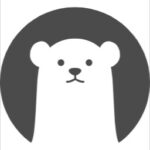
ブログテーマが広すぎると発信する内容がぶれてしまうよ。
始める前にある程度ブログテーマを絞っておこうね。
まずは、ブログを始めるにあたって必要なものを見ていくよ。
ブログを作るには「3つの要素」が必要
- ドメイン
- サーバー
- ブログサービス
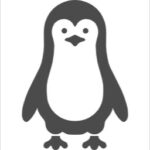
難しいことはよくわからないけど大丈夫かな…?
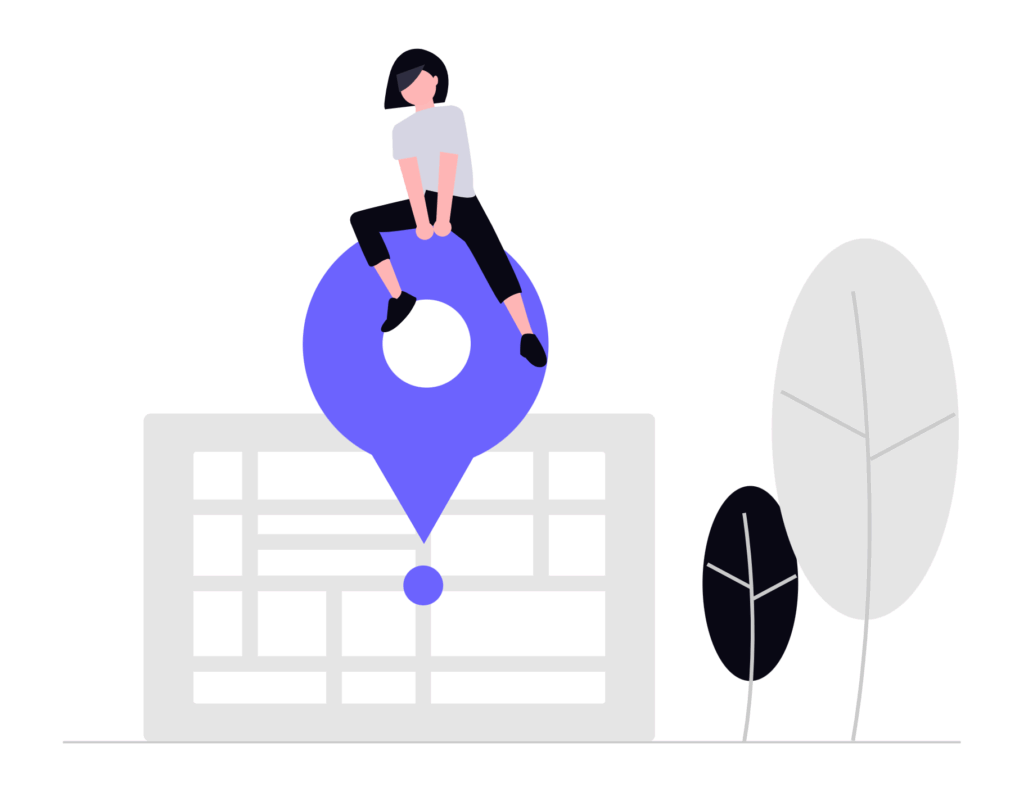
サーバー:土地
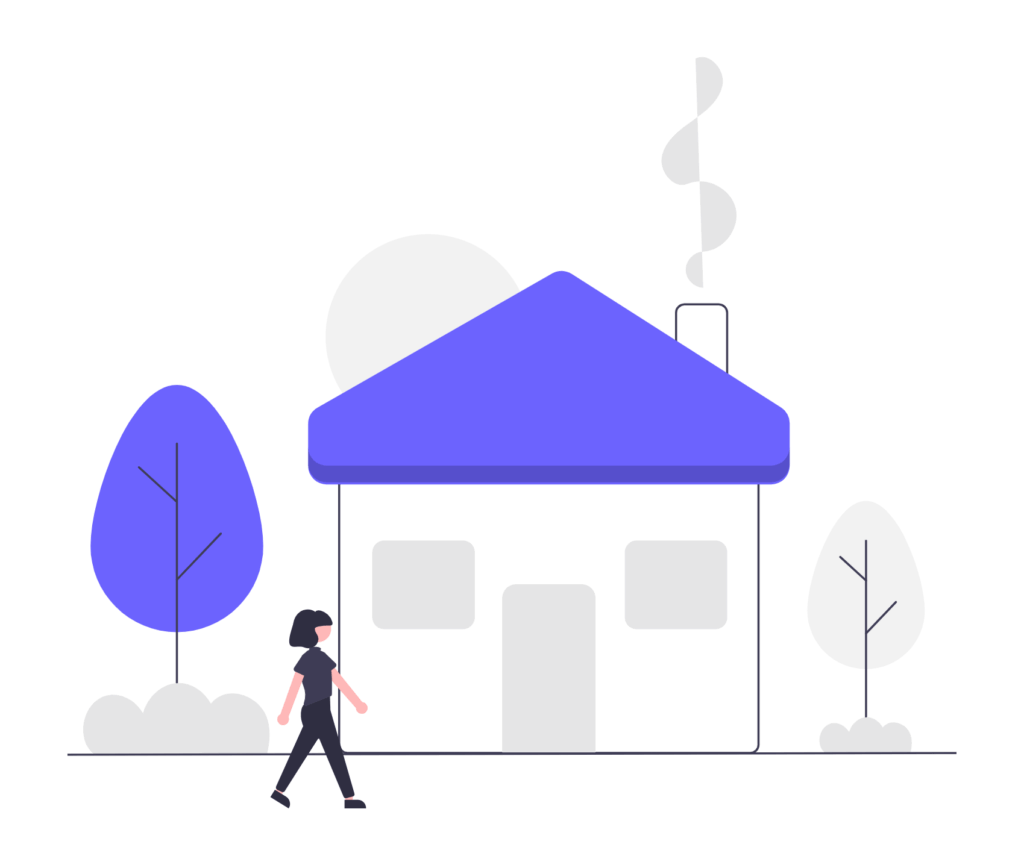
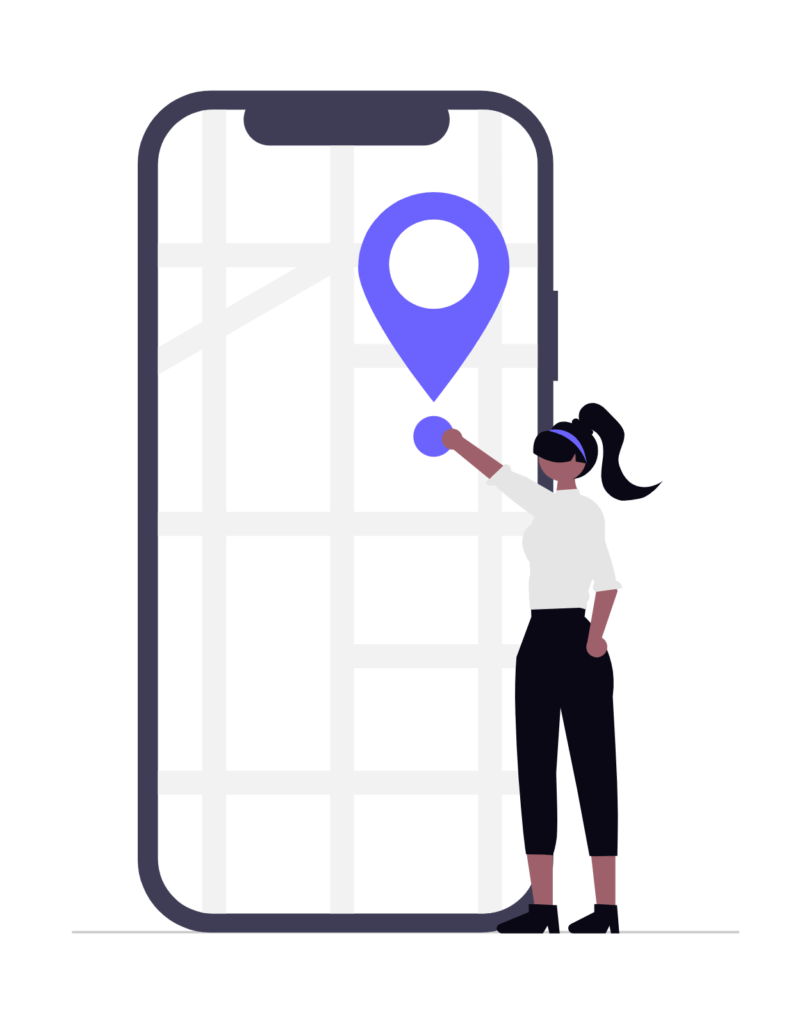
サーバーは土地、ブログサービスは家、ドメインは住所に例えられます。これらをひとつずつ用意していくことで、あなた専用のブログが完成します。聞きなれない言葉で「難しそう…」と思うかもしれませんが、問題ありません。それぞれ解説します。
1. サーバーを準備しよう
サーバーとは、あなたのブログデータ(記事・画像など)を保存しておく場所のことです。ネットにブログという「家」を建てるための「土地」のような存在ですね。
サーバーはレンタルサービスを利用しましょう。初心者でも使いやすく、WordPressを簡単にインストールできるレンタルサーバーもたくさんあります!
おすすめのサーバー3選
| サーバー名 | 特徴 | 月額 | 向いてる人 |
| ConoHa WING | 表示速度が速く、初心者にも人気。管理画面が分かり易い。 | 約880円~ | 初めてでもサクサク進めたい人向け |
| エックスサーバー
| 安定性・信頼性が抜群。利用者も多くて安心 | 約990円~ | 長期運用を見据えている人。複数ブログを運営したい人。 |
| ロリポップ! | コスパ重視&初期費用を抑えたい人 | 約500円~ | お試しでブログを始めてみたい人 |
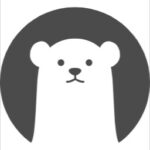
新規入会で期間限定のお得なサービスあり!
定期的にチェックしようね。
2. ドメインを取得しよう!
ドメインとは、あなたのブログの住所のようなものです。一度取得すると変更できませんので慎重に考えましょう。
- ブログの内容やテーマにあっている名前
- シンプルなもの
- 日本語はNG。英語を使う
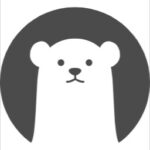
AIなどを利用していくつかドメイン案を出してもらうのもありです。
気に入ったものを使用しましょう。
.(ドット)以降については.comが無難です。日本国内向けの.jpは価格が高い傾向があります。また、サーバーによってはドメインを同時取得できるサービスがあるのでサーバーを選ぶ際の基準にてみてはいかがでしょうか?
3. さっそくWordPressをインストールしよう!
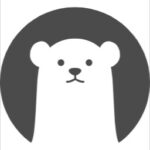
WordPress(ワードプレス)は、ブログ書くためのシステムです。
記事を書いたりデザインをカスタマイズすることができます。
インターネット上の多くのウェブサイトがWordPressを利用して作られており、非常に人気の高いサービスです。
XSERVERクイックスタートを使ったWordpressブログの始め方
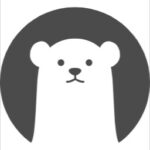
WordPressクイックスタートは、サーバー、ドメイン、ブログサービスを一気に揃えることのできる優れたサービスです。
ステップ1. XServerをウェブで検索
当ブログのリンクからもXServerホームページへ飛ぶことができます。
XServerホームページより「エックスサーバーの新規お申込みはこちら」をクリック
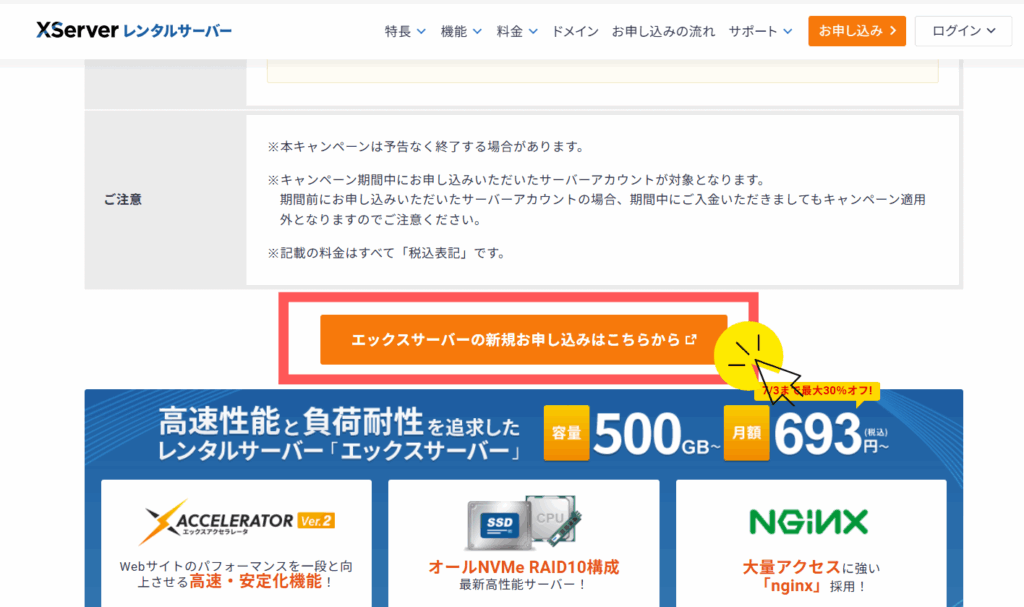
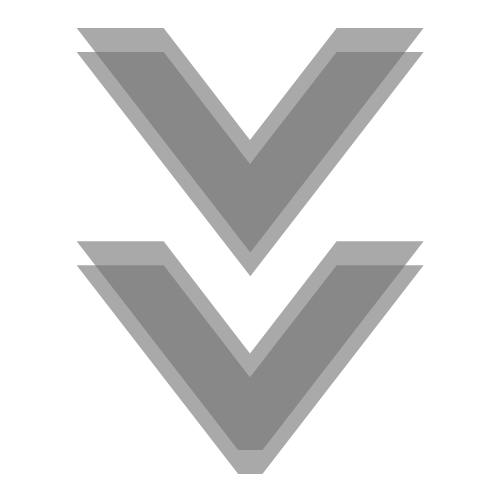
「法人プラン」と「個人プラン」の選択肢が出てきます。左側の「個人プラン」を選択しましょう。
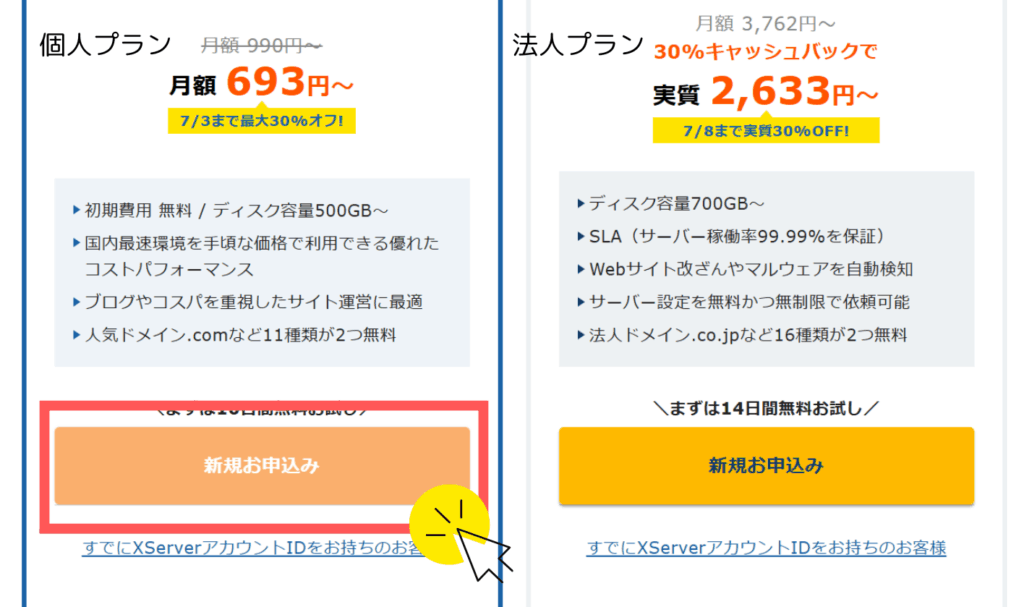
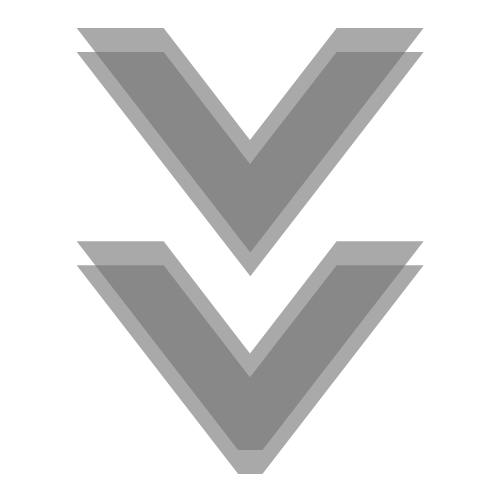
プランを選択します。個人ブログであれば「スタンダード」でOKです。
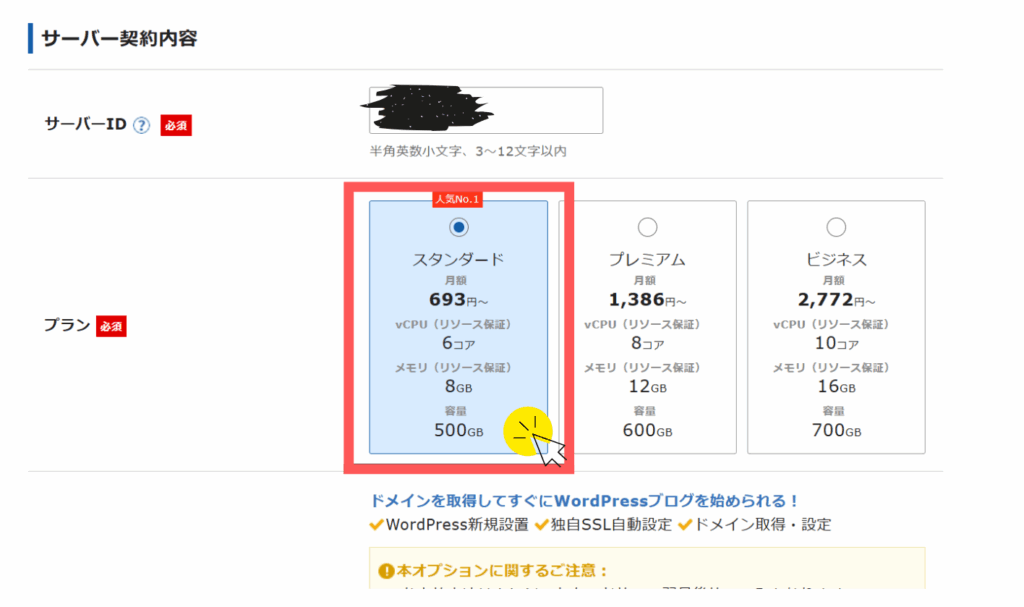
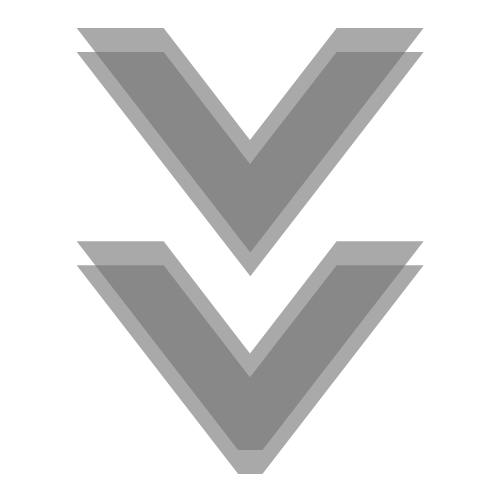
WordPressクイックスタートを選択しましょう!
※クイックスタートを利用する場合は10日間のお試し期間はございませんのでご注意ください。
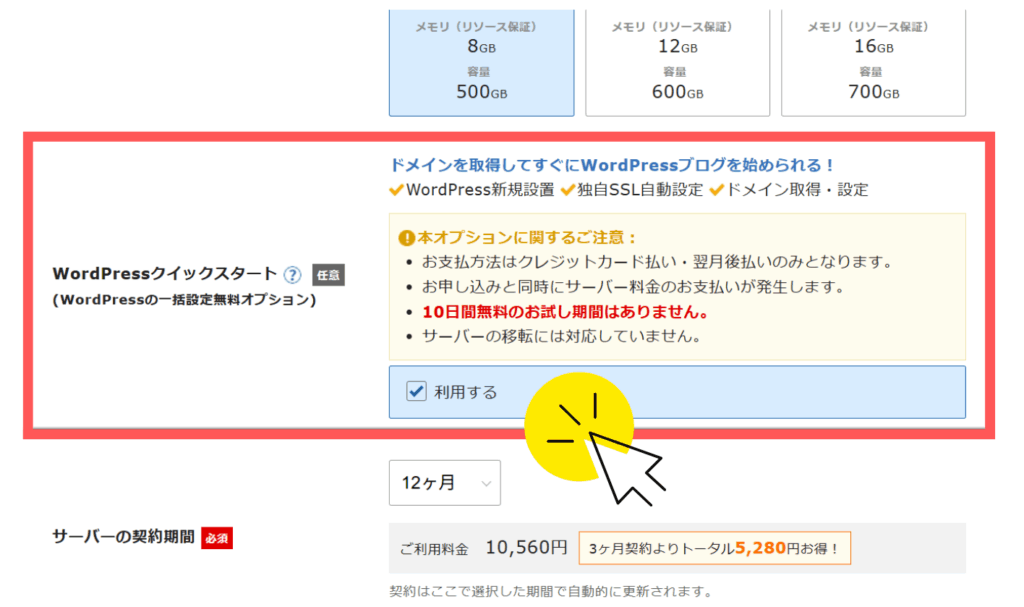
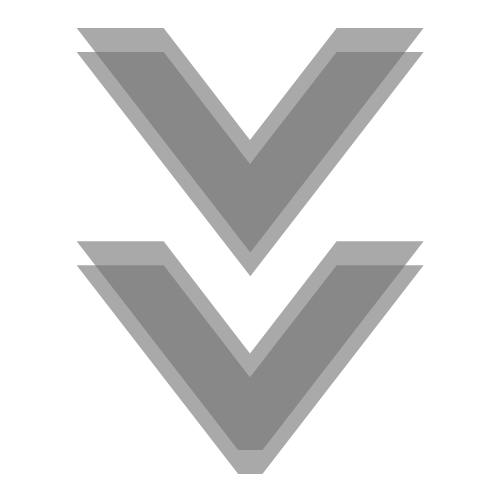
ドメインを考えましょう。プルダウンよりドット以降を選べます。
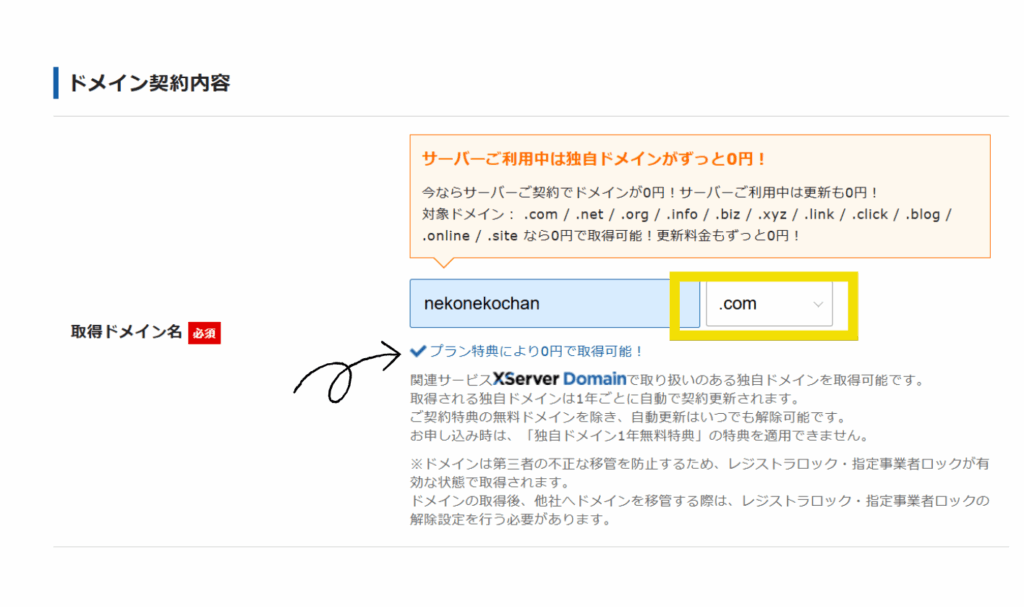
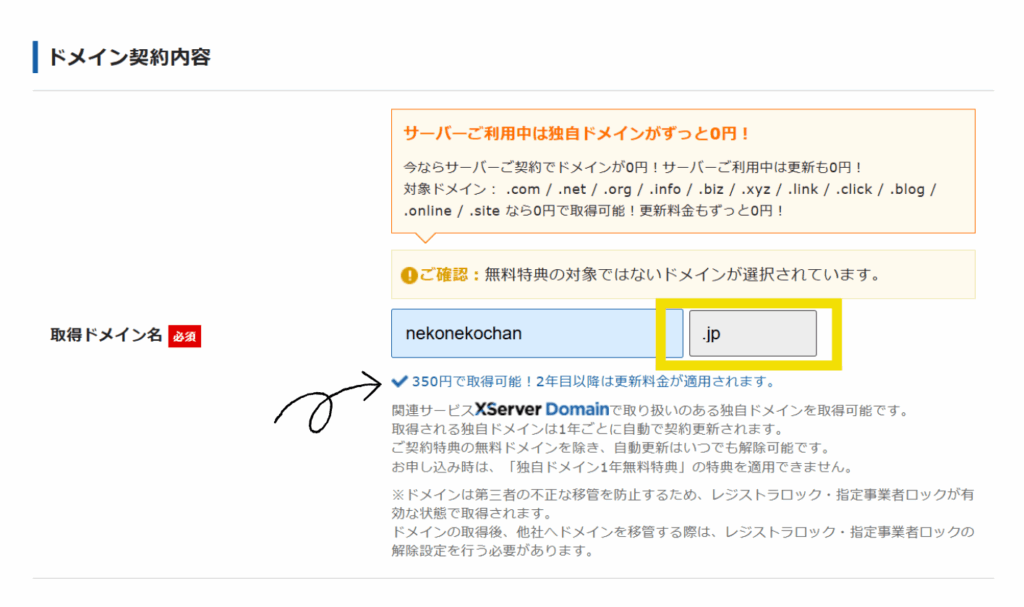
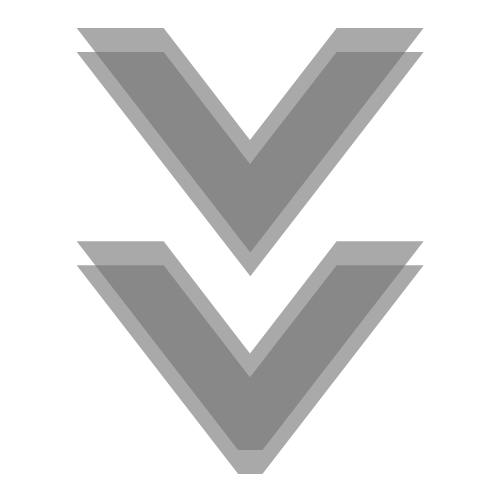
WordPress情報を入力していきましょう。登録後も変更も可能です。
初回ログインする際に必要な情報となるので必ずメモしましょう。
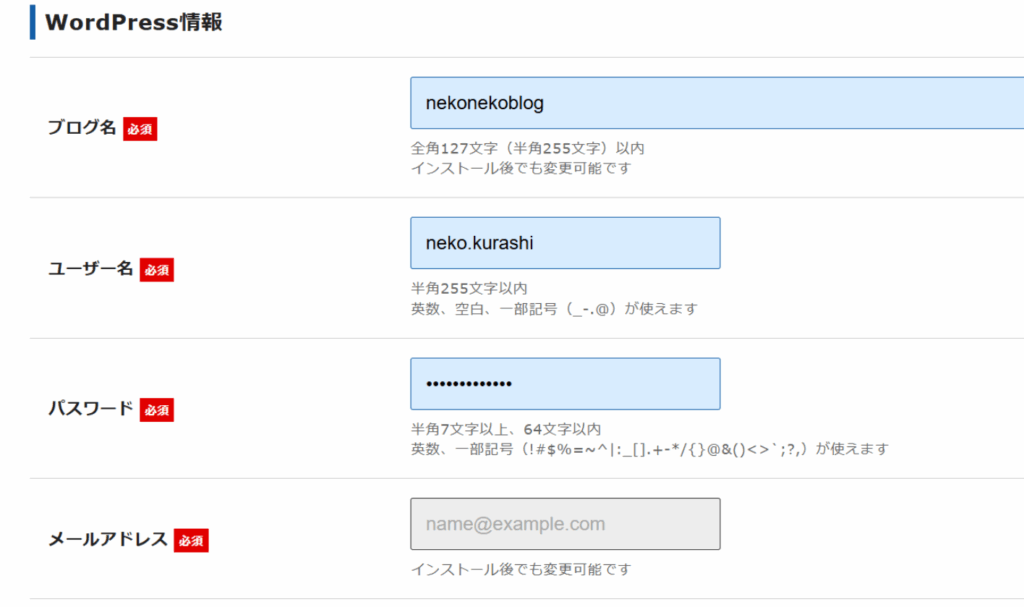
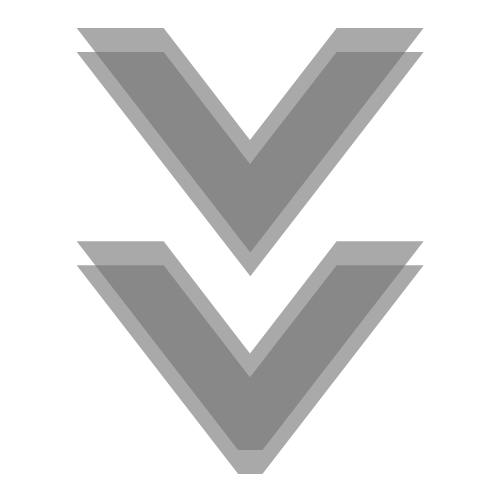
テーマを選びましょう。テーマとはブログの見た目を決定するものです。無料のテーマ、買い切りの有料テーマ、サブスクテーマがあります。得に決めていなければ無料のテーマから初めてもOKです。
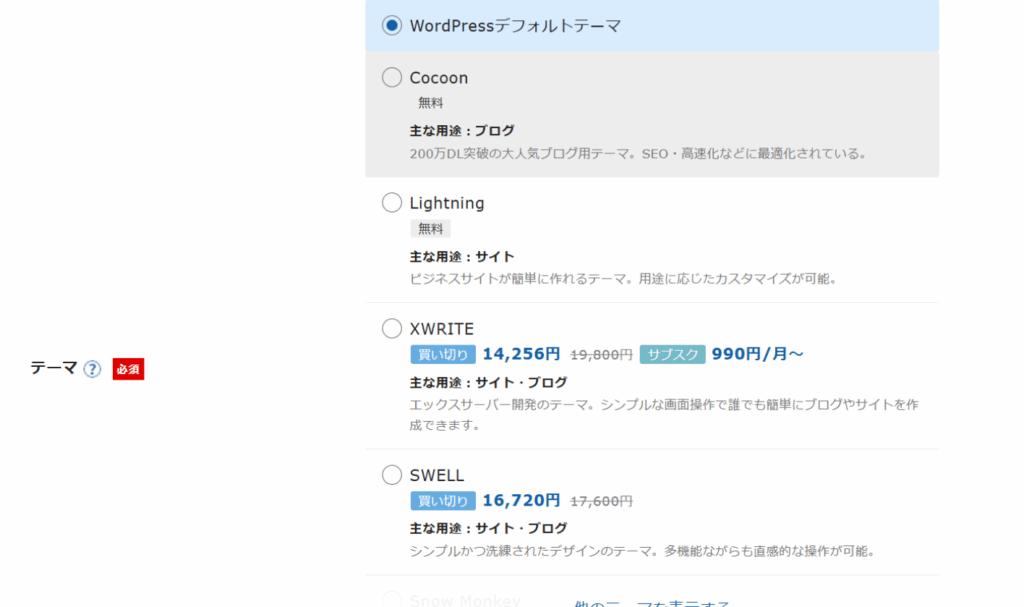
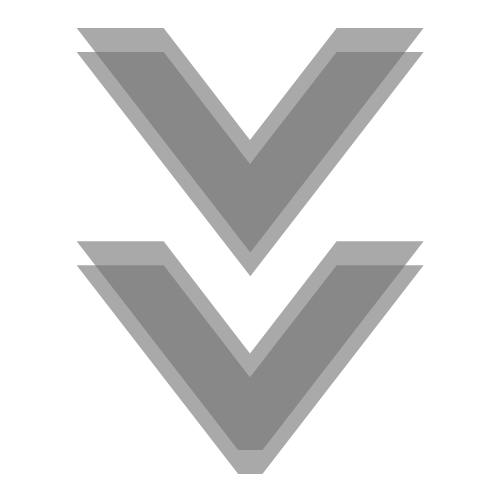
入力漏れがないことを確認し、続いてXserverアカウント登録へ進みます。

ステップ2. Xserverアカウントを作りましょう
続いて、Xserverのアカウントを入力していきましょう。住所や名前電話番号メールアドレスなど必須項目を入力していきます。
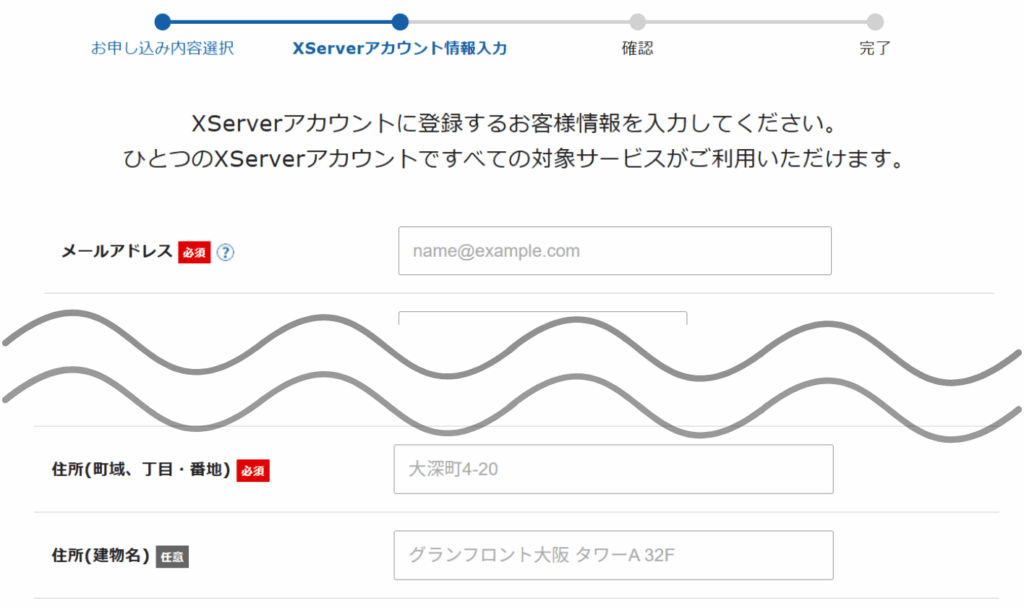
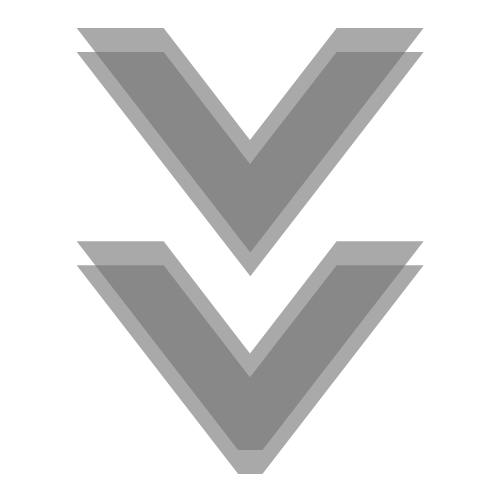
お支払い方法も入力しましょう。
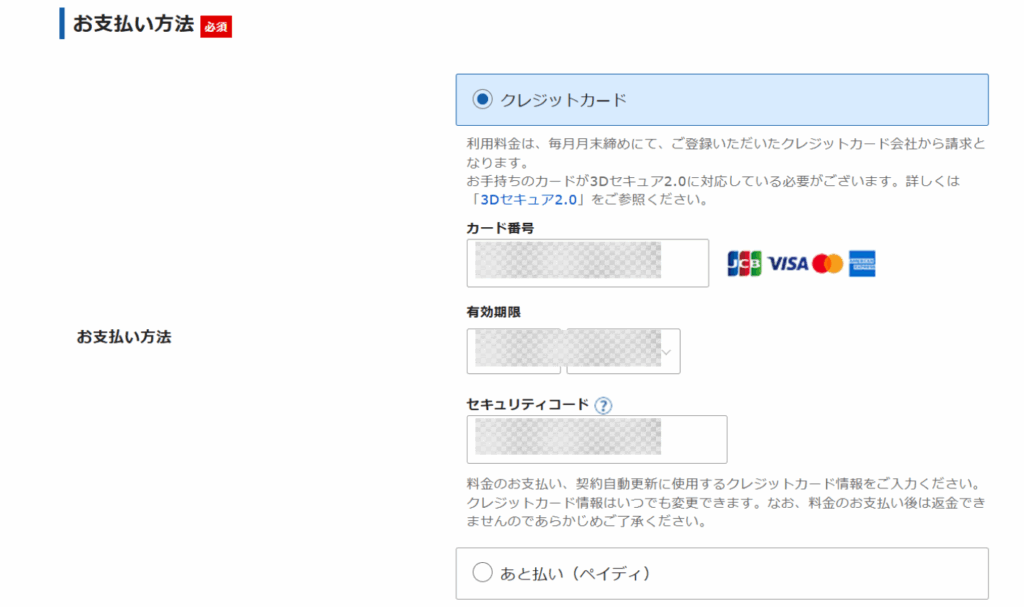
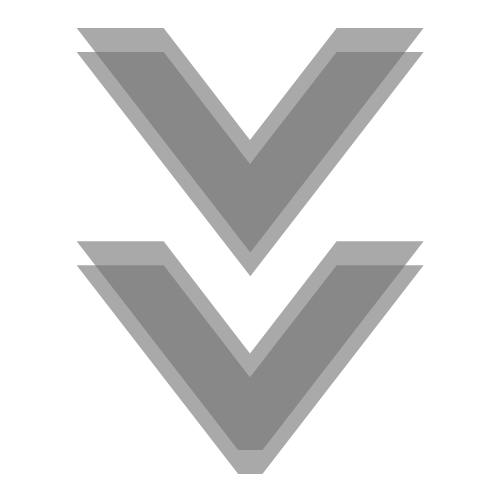
各規約に同意し、「次へ進む」をクリックしてください。「確認」へ進みましょう。
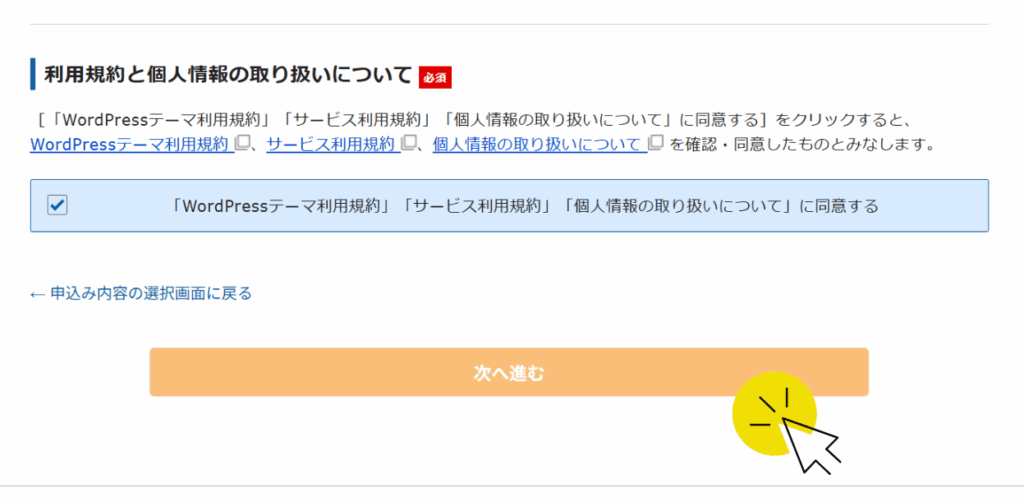
ステップ3. 入力項目の確認
STEP1,2で入力した項目を確認していきます。入力項目の間違いがないかを確認していきましょう。
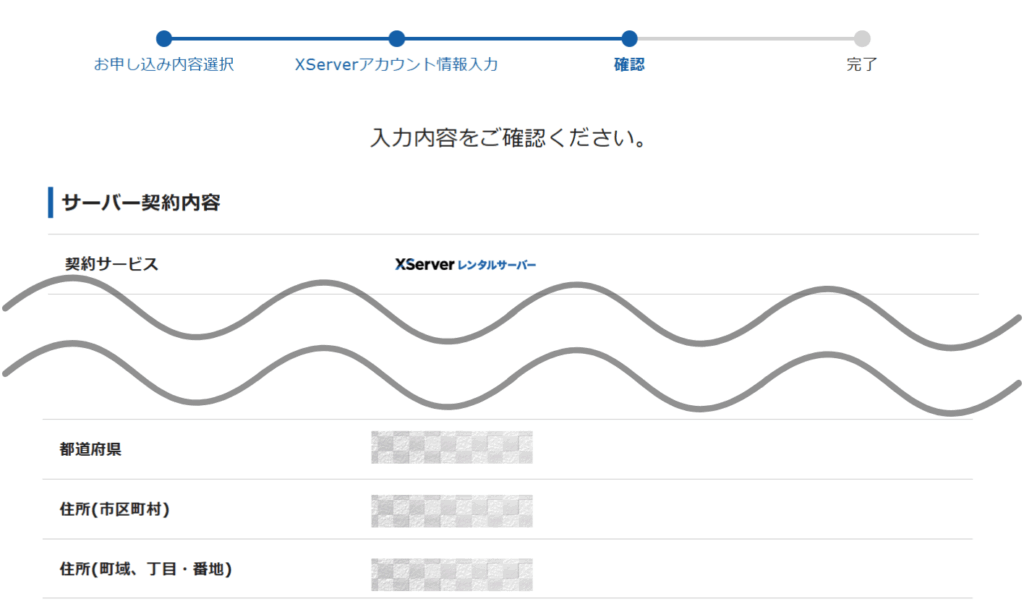
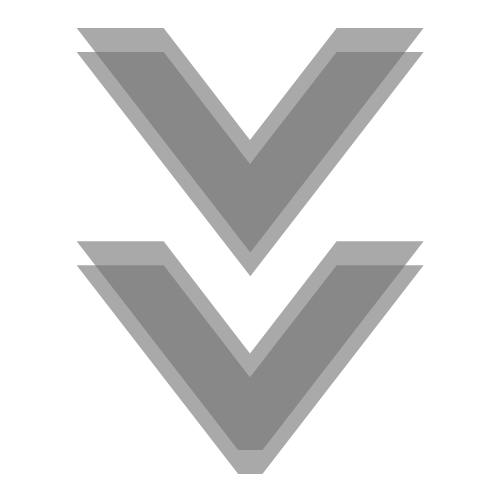
登録したメールアドレスへ【XServerアカウント】ご登録メールアドレス確認のご案内が届きます。
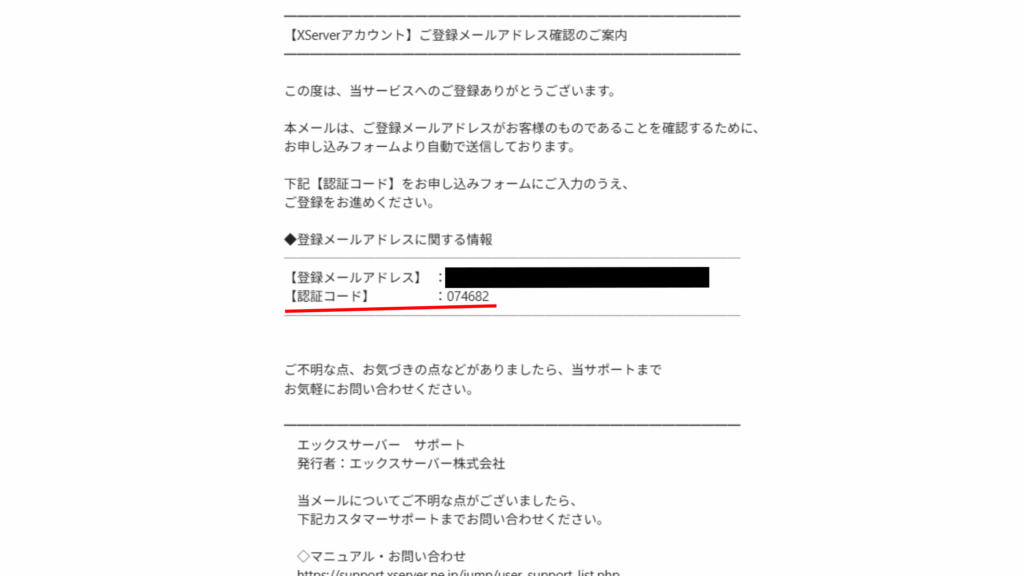
ブラウザに戻り【認証コード】を入力しましょう。
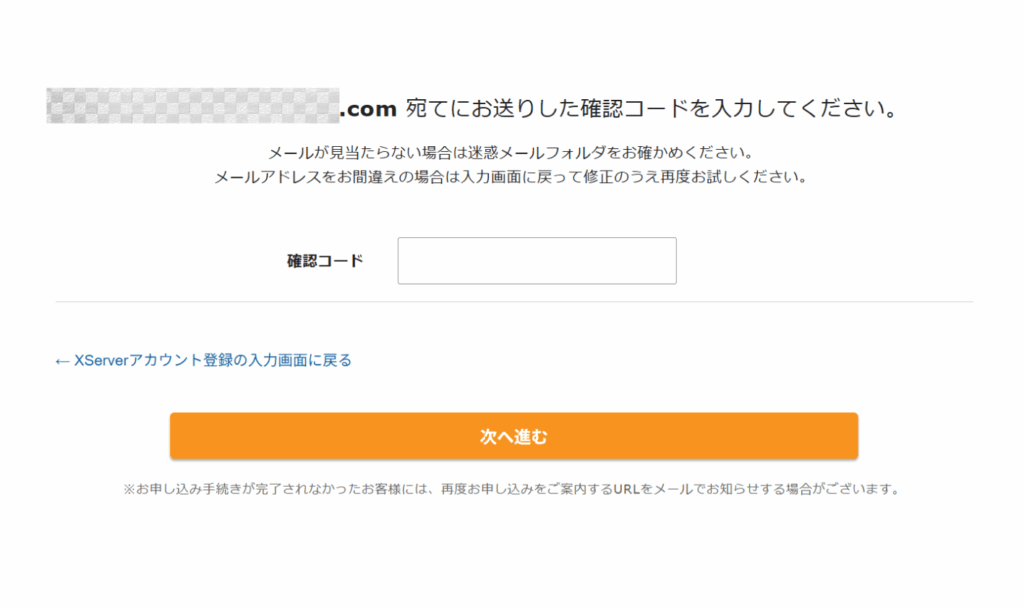
ステップ5. 認証
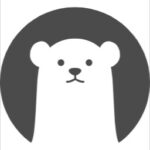
ここまでくればあと少し!
SMSを使った認証と電話認証を行います。
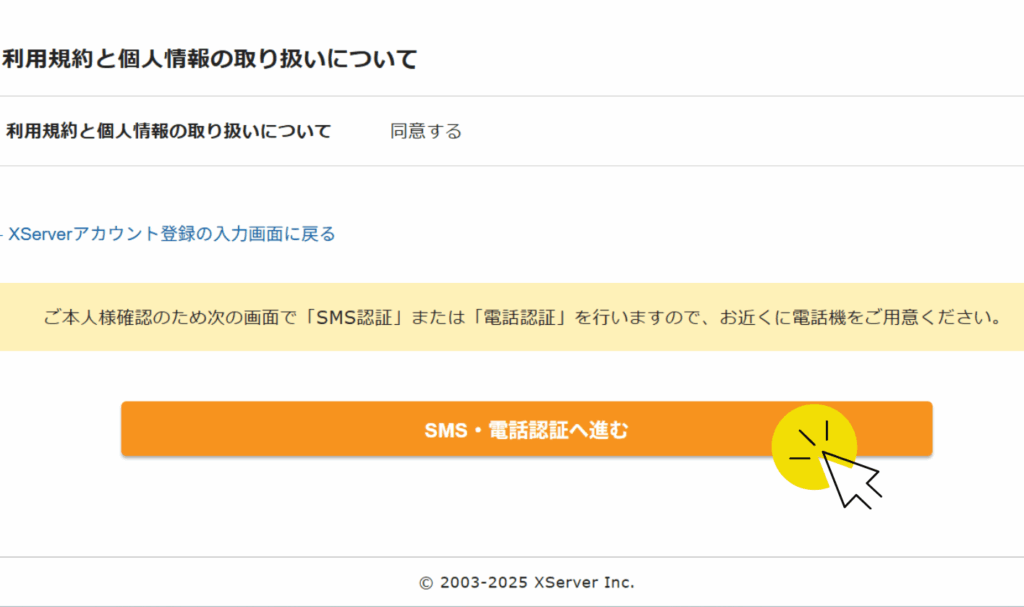
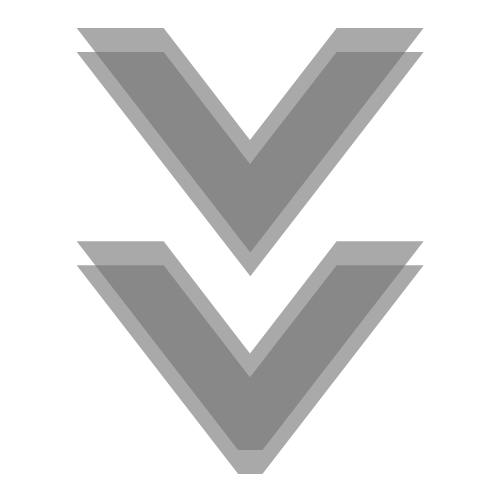
電話番号を入力し、「テキストメッセージで取得(SMS)」を選び認証コードを取得するをクリック!
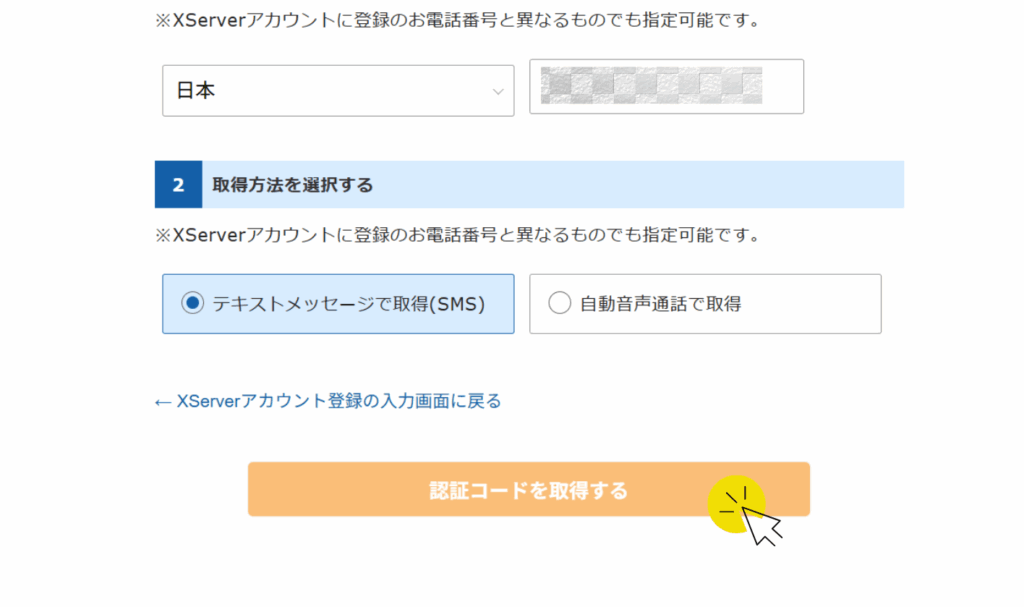
スマホへ直ぐにSMSメッセージが届きます。
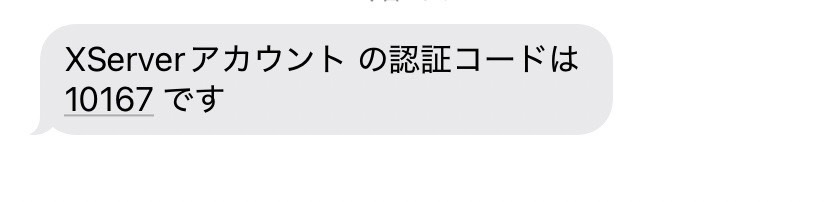
認証コードを入力し、「認証して申し込みを完了する」をクリック!
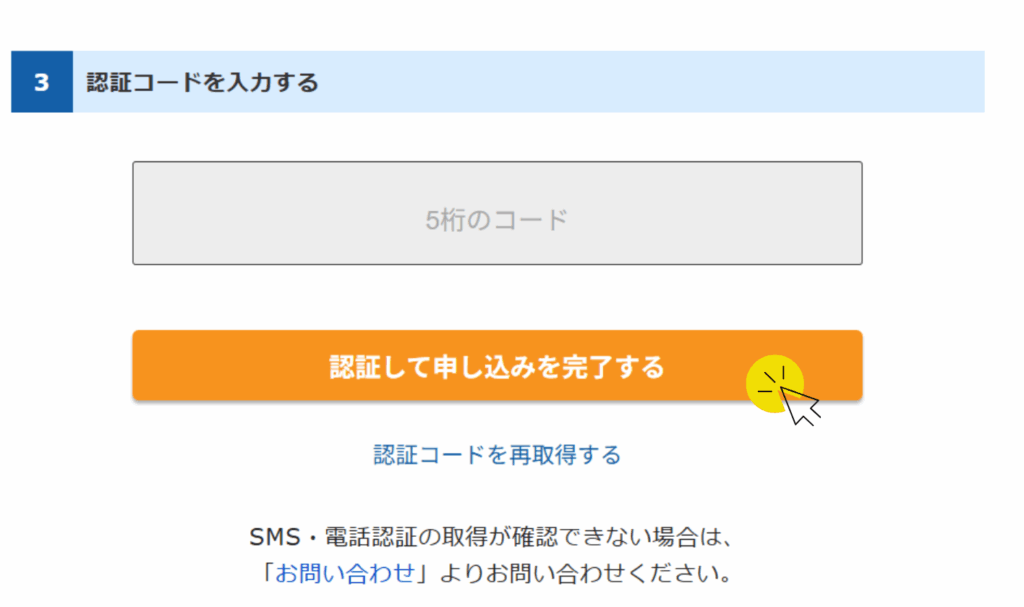
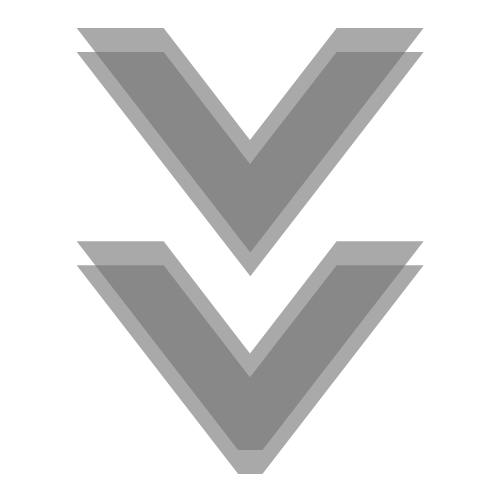

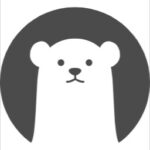
おめでとう!!!WordPressクイックスタート完了だよ!早かったでしょ?
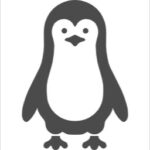
やっと登録できた!はぁ、つかれたなぁ…
ブログ書きたいけど今日はここまでにしてアイス食べよ。
XServerの管理画面へログインすることができます。一度確認してみましょう。
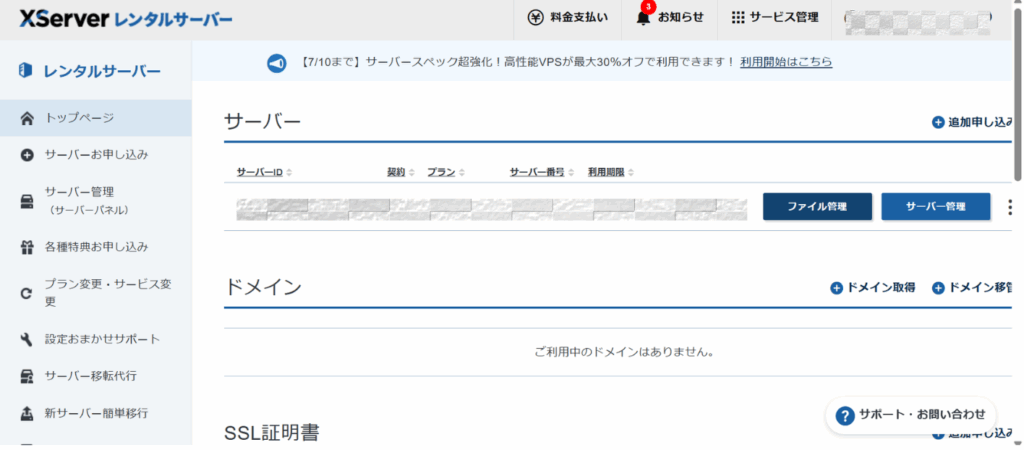
WrodPressブログを始めるスタート地点に立ちました!おめでとうございます!
早速ブログの管理画面も開いて触ってみましょう。
PR:Xserver WordPressクイックスタートで今日からブログを始めよう
